Windows 8 Metro So fügen Sie E-Mail-Konten hinzu
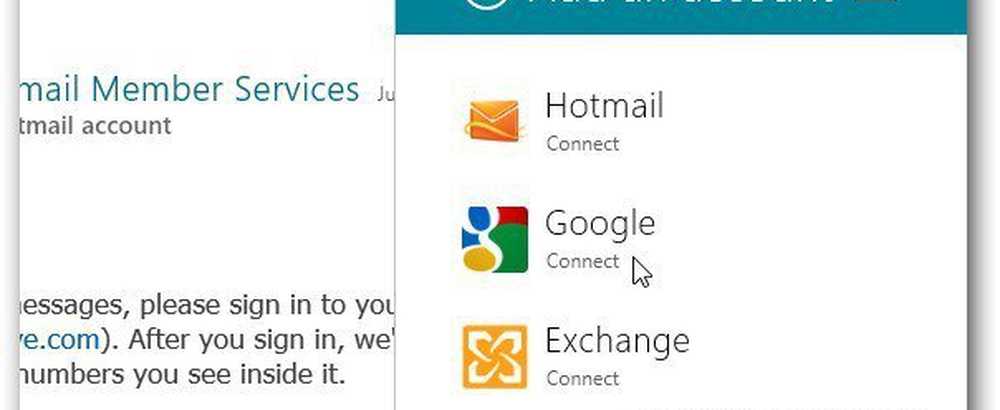
Auf dem Metro-Startbildschirm sehen Sie, wie viele Nachrichten auf Sie warten. Außerdem wird eine Vorschau des Nachrichtentexts angezeigt.

Um ein neues Konto zu Mail in Windows 8 hinzuzufügen, klicken Sie im Metro-Startbildschirm auf die Registerkarte Mail. Bewegen Sie die Maus in die linke untere Ecke, um die Charms-Leiste anzuzeigen. Klicken Sie auf Einstellungen

Wählen Sie dann oben Konten aus.
Hinweis: Eine wesentlich einfachere Möglichkeit, dieses Menü aufzurufen, ist die Tastenkombination Gewinnschlüssel + I während in der Mail-App. Es zeigt Einstellungen mit bereits ausgewählten Konten an.

Als Nächstes wird eine Liste der E-Mail-Konten angezeigt, die derzeit in Ihrem System eingerichtet sind. Klicken Sie auf Konto hinzufügen.

Klicken Sie nun auf den Typ des E-Mail-Kontos, das Sie hinzufügen möchten. Sie können Windows Live, Gmail und Exchange hinzufügen - einschließlich Office 360-Konten. Hier füge ich ein Google Mail-Konto hinzu.
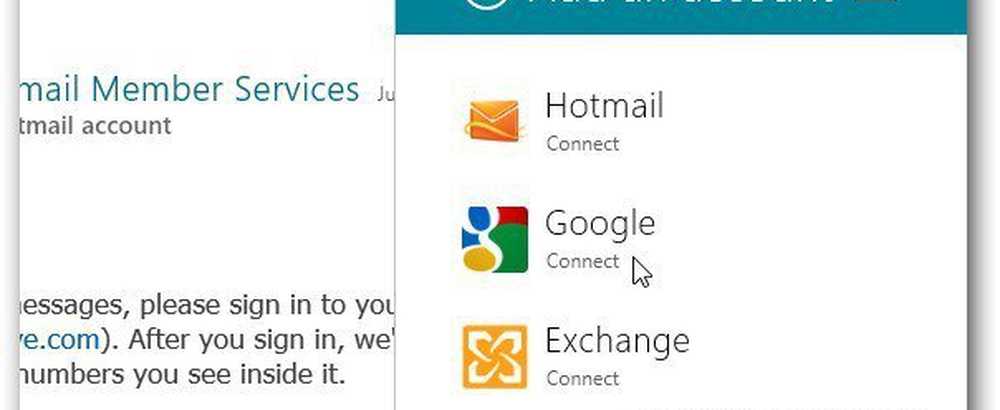
Geben Sie die E-Mail-Adresse und das Passwort für das Konto ein. Klicken Sie auf Verbinden.

Geben Sie Mail eine Minute, um sich anzumelden und die derzeit im Posteingang befindlichen E-Mails abzurufen. In der oberen linken Ecke des Bildschirms sehen Sie nun das neue E-Mail-Konto und die Anzahl der Nachrichten.

Wenn Sie eine E-Mail-Adresse hinzufügen, werden Ihre mit dem Konto verknüpften Kontakte und Kalendereinträge hinzugefügt.


Dieser Artikel wurde mit der Windows 8 Release Preview geschrieben. Derzeit fehlt der Mail-App eine Funktionalität, die in der endgültigen Version willkommen wäre. Wenn Sie jedoch Ihre E-Mails während der Arbeit mit Windows 8 aufrechterhalten möchten, können Sie dies tun.




